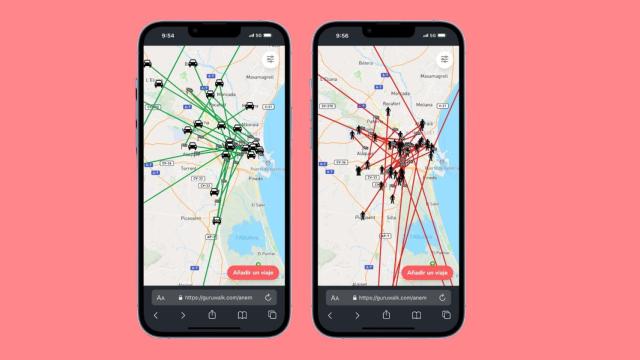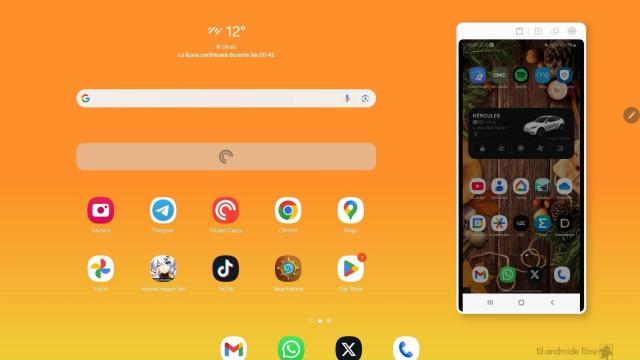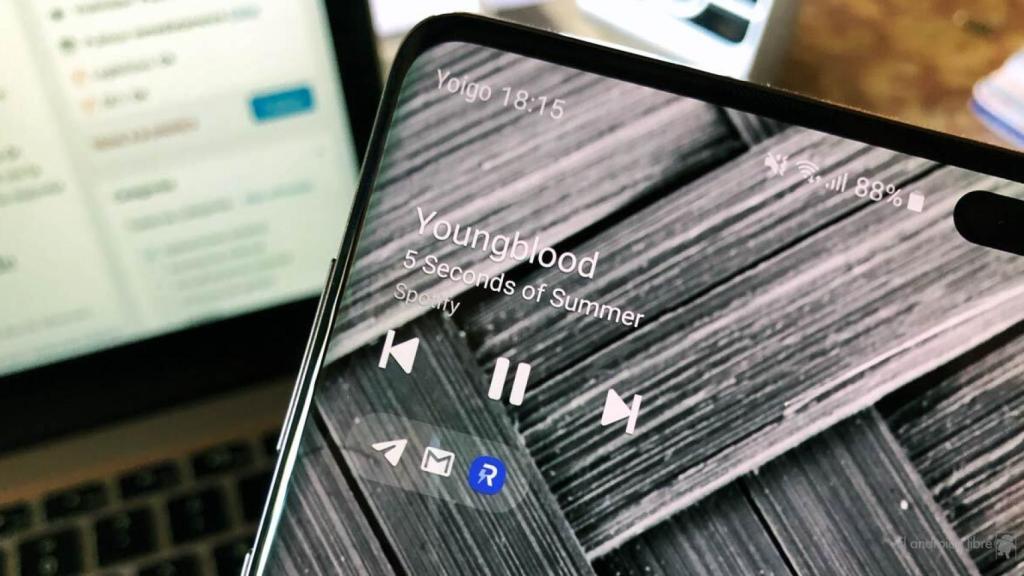
Los controles de Spotify no funcionan en Samsung Galaxy, así se arregla
Los controles de Spotify no funcionan en Samsung Galaxy, así se arregla
Spotify ha estropeado los controles de reproducción en la pantalla de bloqueo de algunos Samsung galaxy. ¿Es tu caso? Así puedes solucionarlo.
29 abril, 2019 17:24Spotify es de esas aplicaciones que da gusto tener en el móvil, especialmente si se utiliza una suscripción premium. Todas las canciones que te apetezcan, en el orden que quieras, puedes descargar las listas al smartphone… Y además funciona realmente bien; con algún problema de vez en cuando, como es el caso que nos ocupa.
Ciertos usuarios están reportando a Spotify un problema con los controles de reproducción, especialmente cuando se trata de los Samsung Galaxy: dichos controles no funcionan en la pantalla de bloqueo, ni cuando están minimizados ni al pulsar para ver la carátula al completo. Spotify está al tanto del problema. Y mientras tanto hay una solución que arregla los controles en la mayoría de los casos.
Como solucionar el mal funcionamiento de Spotify en la pantalla de bloqueo
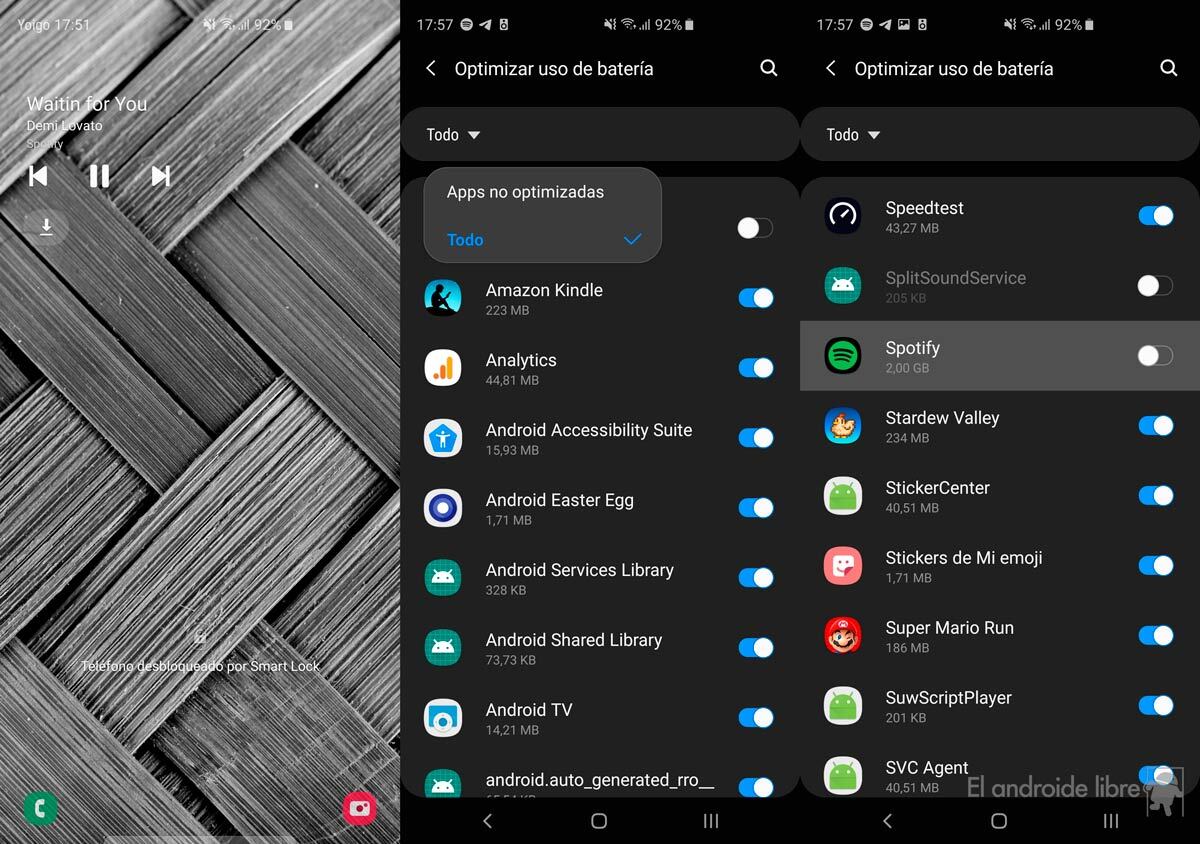
Nosotros mismos nos hemos topado con el problema en nuestro Samsung Galaxy S10+: los controles en la pantalla de bloqueo han dejado de funcionar desde la última actualización de Spotify. No importa cuánto le demos a los botones de avanzar, retroceder o pausa, la reproducción no responde.
Spotify ha reconocido que la última actualización ha estropeado los controles de reproducción para muchos usuarios, y promete arreglarlos en breve. Mientras tanto, y siempre que tengas dificultades con tu pantalla de bloqueo, puedes hacer lo siguiente:
- Accede a los ajustes de tu Samsung Galaxy y escribe en el buscador «Optimizar uso de batería«.
- Entra en esos ajustes y selecciona «Todo» del menú superior.
- Busca «Spotify» en la lista de aplicaciones instaladas y desmárcala. Con ello impedirás que el gestor de Samsung administre el uso en segundo plano de la app.
- Reinicia tu móvil y Spotify ya debería funcionar correctamente.
En el caso de que con esta solución no se te haya corregido el problema de la reproducción tendrás que esperar a una nueva actualización. También resulta posible desactualizarla: desinstala Spotify y descarga el Apk de una versión anterior. Este, por ejemplo.